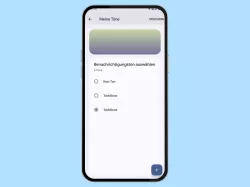Android: Benachrichtigungston ändern
Du möchtest den Benachrichtigungston unter Android ändern? Wie man den Benachrichtigungston ändern kann, zeigen wir hier.
Von Simon Gralki · Veröffentlicht am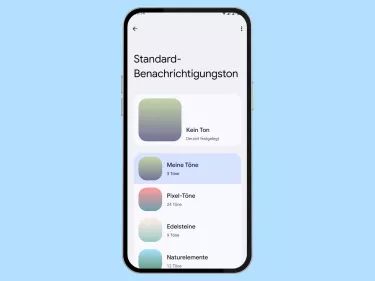



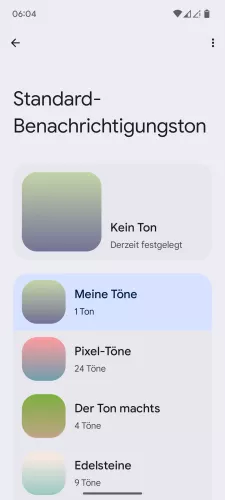
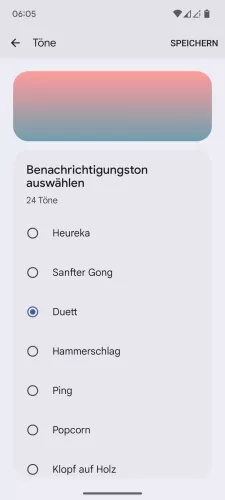
- Öffne die Einstellungen-App
- Tippe auf Ton & Vibration
- Tippe auf Standard-Benachrichtigungston
- Wähle eine Kategorie
- Wähle einen Benachrichtigungston und tippe auf Speichern





- Öffne die Einstellungen
- Tippe auf Ton und Vibration
- Tippe auf Standard-Benachrichtigungston
- Wähle eine Kategorie
- Wähle einen Benachrichtigungston und tippe auf Speichern




- Öffne die Einstellungen
- Tippe auf Töne & Vibration
- Tippe auf Benachrichtigungston
- Wähle einen Benachrichtigungston


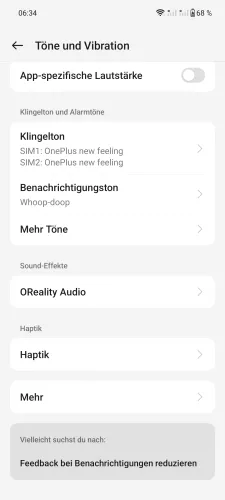
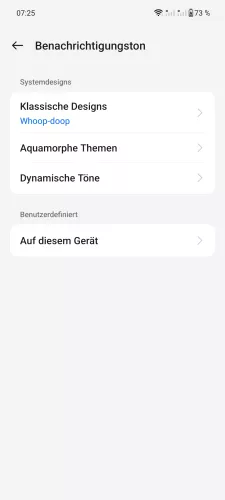
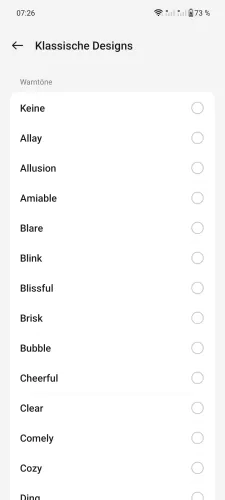
- Öffne die Einstellungen
- Tippe auf Töne und Vibration
- Tippe auf Benachrichtigungston
- Wähle Klassische Designs, Aquamorphe Themen oder Dynamische Töne
- Wähle einen Benachrichtigungston




- Öffne die Einstellungen
- Tippe auf Ton und Vibration
- Tippe auf Benachrichtigungston
- Wähle einen Benachrichtigungston




- Öffne die Einstellungen
- Tippe auf Ton und Vibration
- Tippe auf Benachrichtigungston
- Wähle den gewünschten Benachrichtigungston




- Öffne die Einstellungen
- Tippe auf Ton und Vibration
- Tippe auf Benachrichtigungston
- Wähle einen Benachrichtigungston




- Öffne die Einstellungen
- Tippe auf Töne und Vibration
- Tippe auf Benachrichtigungston
- Wähle den gewünschten Benachrichtigungston





- Öffne die Einstellungen
- Tippe auf Töne und Vibration
- Tippe auf Benachrichtigungston
- Wähle eine SIM-Karte (Dual SIM)
- Wähle einen Benachrichtigungston


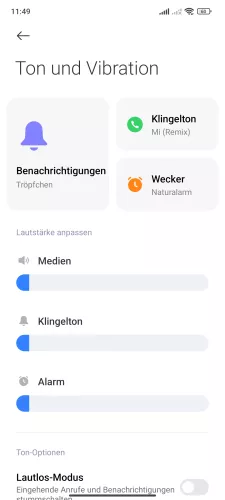

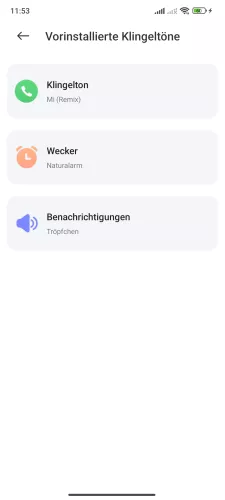
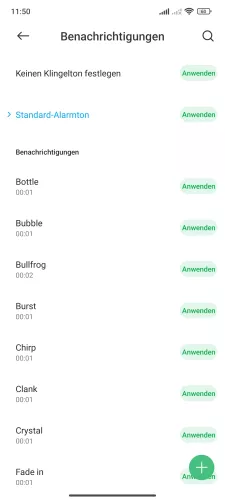
- Öffne die Einstellungen
- Tippe auf Ton und Vibration
- Tippe auf Benachrichtigungen
- Tippe auf Vorinstallierte Klingeltöne
- Tippe auf Benachrichtigungen
- Wähle einen Benachrichtigungston

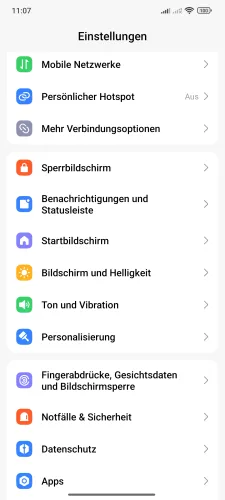
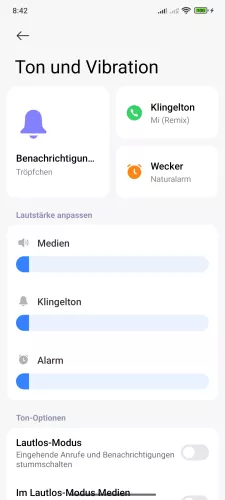
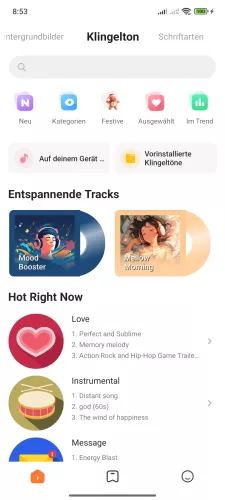
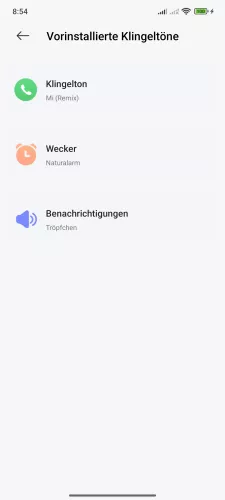
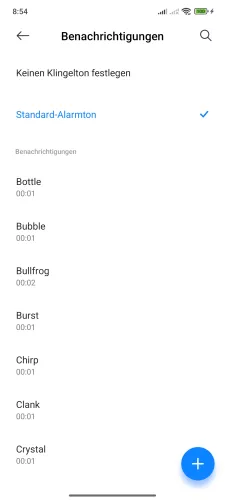
- Öffne die Einstellungen-App
- Tippe auf Ton und Vibration
- Tippe auf Benachrichtigungen
- Tippe auf Vorinstallierte Klingeltöne
- Tippe auf Benachrichtigungen
- Lege einen Benachrichtigungston fest



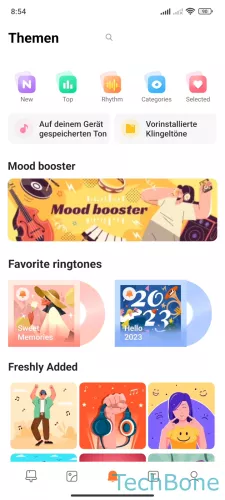


- Öffne die Einstellungen
- Tippe auf Ton und Vibration
- Tippe auf Benachrichtigungen
- Tippe auf Vorinstallierte Klingeltöne
- Tippe auf Benachrichtigungen
- Wähle einen Benachrichtigungston
Über die Einstellungen für Ton & Vibration sind die Optionen zum Ändern des Benachrichtigungston verfügbar. Android selbst bietet dabei eine große Auswahl an Tönen an. Der ausgewählte Standard-Benachrichtigungston wird dann für jede neue Nachricht beziehungsweise App-Benachrichtigung wiedergegeben.
Hinweis: Hierbei handelt es sich um den Standard-Benachrichtigungston. Viele Apps, wie beispielsweise WhatsApp oder Messenger, haben eigene Einstellungen zum Benachrichtigungston, die den Standard-Ton überschreiben.
Diese Anleitung gehört zu unseren umfassendem Guide für Stock Android. Alles Schritt für Schritt erklärt!
Häufig gestellte Fragen (FAQ)
Wie ändere ich unter Android den Benachrichtigungston?
Wer den Benachrichtigungston ändern möchte, findet in Android unter Einstellungen > Ton & Vibration > Erweitert die entsprechende Option "Standard-Benachrichtigungston".
Wie füge ich einen Benachrichtigungston hinzu?
Einen eigenen Benachrichtigungston kann im Prinzip in jedem Ordner auf dem Speicher hinzugefügt werden. Android scannt aber die Ordner "Ringtones" und "Music", wodurch der Benachrichtigungston automatisch in den Einstellungen sichtbar wird. Sollte sich der Ton in anderen Ordner befinden, muss er über den Dateimanager hinzugefügt werden.
Wie kann ich den Benachrichtigungston ausschalten?
Den Benachrichtigungston lässt sich unter Android derzeit nicht systemweit deaktivieren. Lediglich das Deaktivieren einer einzelnen App ist möglich.
Wo befindet sich der Speicherort von Benachrichtigungstöne?
Benachrichtigungstöne werden auf dem Android-Smartphone unter "/system/media/audio/notifications" gespeichert. Allerdings haben Nutzer über einen Explorer keinen Zugriff darauf. Erst mittels Root-Rechte werden die Benachrichtigungstöne auf dem Speicher sichtbar.